Мышь
На вкладке «Мышь» можно задать функции кнопок дополнительной мыши Intuos Pro.
- Откройте окно «Свойства планшета Wacom».
- Выберите устройство в списке Устройство.
- Выберите дополнительную мышь в списке Инструмент.
- На вкладке «Мышь» отображаются действия колеса прокрутки и кнопок, заданные по умолчанию. Выберите элементы в раскрывающемся меню и используйте флажки для изменения действий.
- В меню выберите параметр для колесика прокрутки.
- Выберите скорость прокрутки, применяемую при каждом повороте селектора на одно деление.
- При выборе одной или нескольких опций Комбинировать с: для клавиш-модификаторов выбранная опция будет посылаться в приложение при каждом действии прокрутки. Например, можно создать функцию масштабирования или другие функции с пользовательскими настройками в приложении.
- На устройствах macOS доступны опции — option, command (клавиша Apple), control и shift.
Прокрутка:
Нажатие клавиши: Выберите «Нажатие клавиши», чтобы назначить пользовательские функции колесику прокрутки. Назначенное нажатие клавиш будет выполняться при каждом повороте дискового селектора на одно деление.
Отключено: Отключает действие, назначенное для колеса прокрутки.
Совет. Для создания комбинированного действия можно задать две или более кнопок одновременно. Например, если Вы настроите кнопки для имитации нажатия клавиш Ctrl и Alt, то при нажатии обеих кнопок будет имитироваться нажатие Ctrl+Alt.
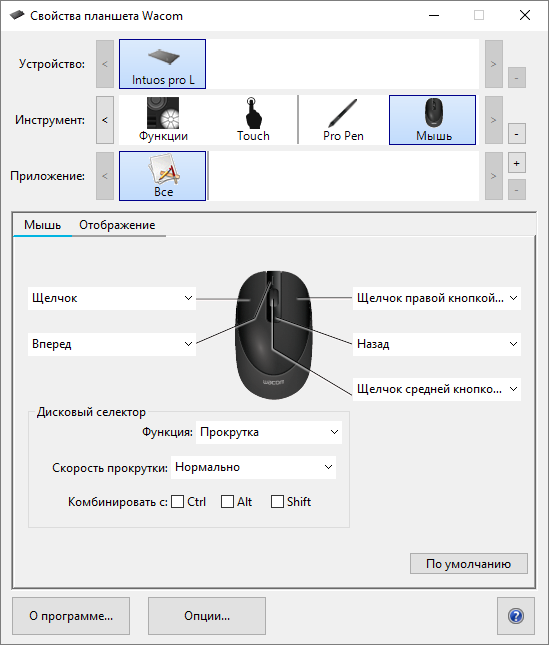
Снимок экрана приведен выше в качестве наглядного примера. Он может не соответствовать фактическому изображению на экране.
| | Не передавать мою информацию другим лицам | | Файлы cookie | | Условия использования | | Политика безопасности |